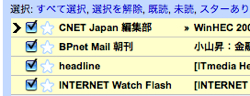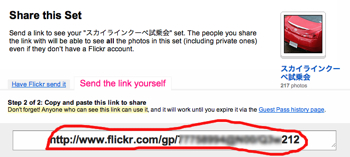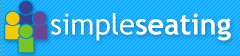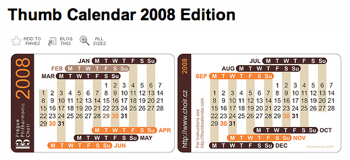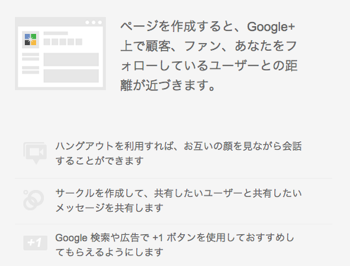
「Google+ページ」がリリースされました。Facebookページやmixiページのようなものを想像すれば良いでしょうか。とりあえず、ネタフルの「Google+ページ」を作ってみました!
「Google+ページ」とはそもそもなんなのか?
Google Japan Blog: 「Google+ ページ」で、新しいつながりをの説明が分かりやすいですね。
たとえば、「Google+ ページ」を持った企業や団体は、顧客やファンにサークルに追加してもらうことで、常に最新情報を届けることが可能です。また、ビデオチャット機能であるハングアウトを使えば、実際にファンの顔を見て交流したり、意見を聞いたりすることができます。さらに、各ページに設置される +1 ボタンがファンによってクリックされると、その人とつながりのある友人などが Google で検索したときに、検索結果とともにそのページが +1 されたことが表示されます。
ということで、実際に「Google+ページ」を作ってみました!
(1)ページを作成にアクセスする
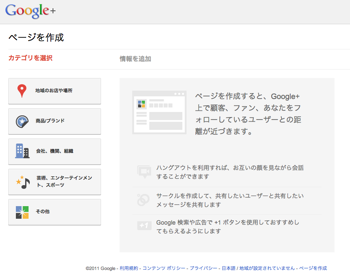
(2)カテゴリを選択して情報を追加する
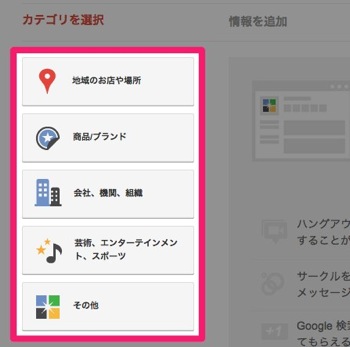
(2-1)「地域のお店や場所」の場合
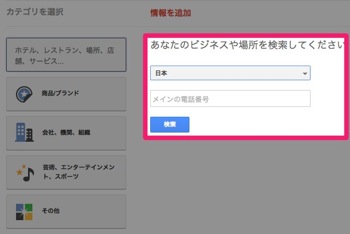
(2-2)「商品/ブランド」の場合
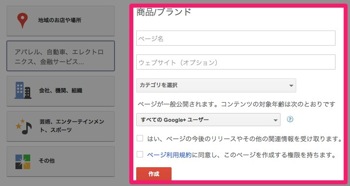
(2-3)「会社、機関、組織」の場合
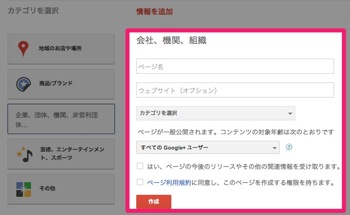
(2-4)「芸術、エンターテインメント、スポーツ」の場合
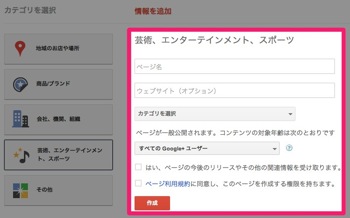
(2-5)「その他」の場合
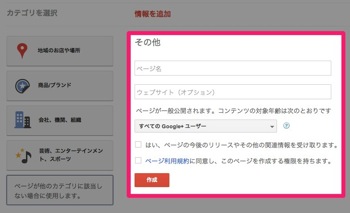
(3)ネタフルは「商品/ブランド」で追加
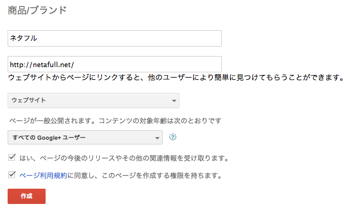
(4)「Google+ページ」が作成されました
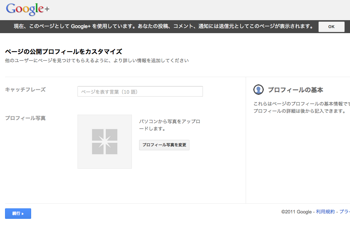
(5)ページの公開プロフィールをカスタマイズ
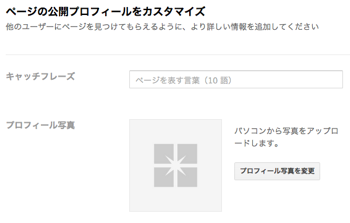
キャッチフレーズやプロフィール写真を設定します。
(6)「Google+ページ」が完成したことを伝える
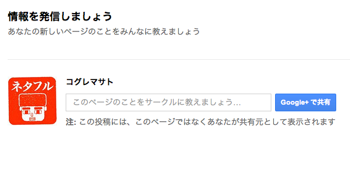
(7)「Google+ページ」が完成!
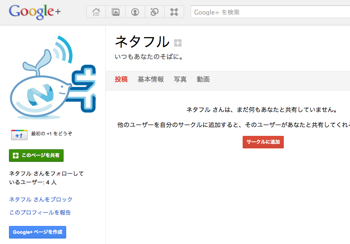
ネタフルの「Google+ページ」はコチラです。
//////
「Google+ページ」を作ること自体は、非常に簡単でした!
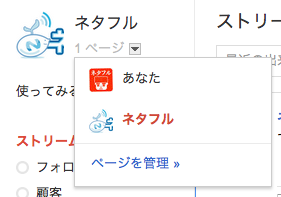
「Google+ページ」のユーザとして活動するか、普段の自分のアカウントで活動するかは↑から変更することが可能です。
「Google+ページ」のユーザとして活動していると‥‥
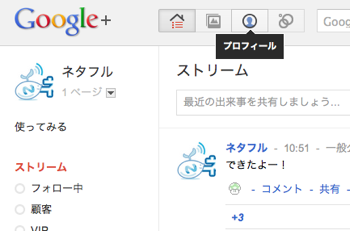
「プロフィール」から基本情報やプロフィール写真を編集することができます。
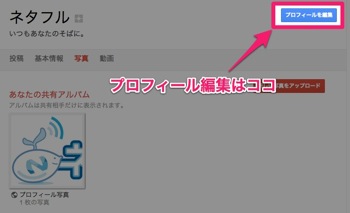
このあたりは、通常の「Google+」の使い方と一緒ですね!
▼できるポケット Google+ グーグルプラス スマートに使いこなす基本&活用ワザ 70

■関連記事
▼Google+、ついにブランドや団体向けの「ページ」をサポート―検索とも連動
しかしGoogleはページに重要なひとひねりを加えている。 ページでは相手に先にフォローされて〔サークルに入れられて〕いない限り、相手をサークルに入れることはできない。つまりユーザーがそのページをフォローしていない限り、ページ側からユーザーにメッセージを送りつけることはできないわけだ。もう一つ重要な変更点は、ページ上のコンテンツはデフォールトで「一般公開」になることだ(個人アカウントの場合、デフォールトは「自分のサークル」になる)。またページは「拡大サークル」で共有することはできない。